iTools苹果管理助手如何导入铃声?
作者:佚名 来源:雨林木风 2016-11-20 19:31:55
使用苹果产品的用户,有的就在问怎么用数据线将苹果产品与电脑连接?今天,小编就给大家推荐iTools苹果管理助手以及iTools苹果管理助手要怎么使用,想了解的用户就一起来看看吧。
iTools苹果管理助手使用教程
itools如何导入铃声?
1.首先,请小伙伴赶紧升级最新iTools版本哦,新版iTools功能更贴心更懂你,支持iOS、Android双平台;
2.点击导航栏【音乐】按钮,选择【铃声库】;
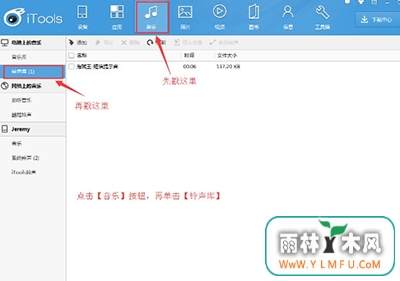
3.点击左上角【添加】按钮,进入铃声文件所在目录,选定后点击【导入】;
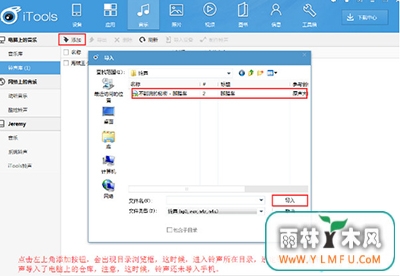
4.选择刚刚导入铃声库的铃声,打勾即可,再点击【导入设备】,铃声就已经导入手机啦;
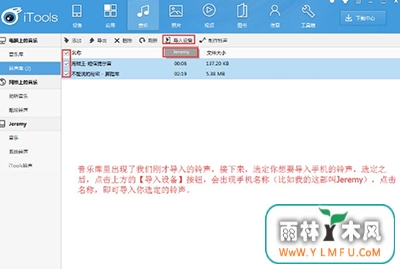
5.除此之外,iTools还有丰富的网络铃声资源,进入【酷炫铃声】,点击铃声后面的手机图标,就可以直接导入到手机。一步到位;
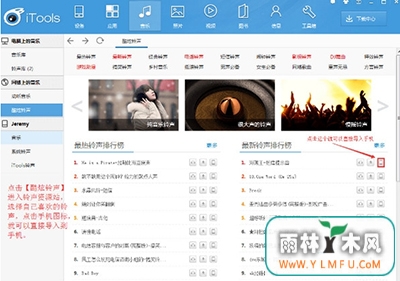
6.进入手机 设置声音电话铃声 设置铃声,我们刚刚导入的铃声就在里面。
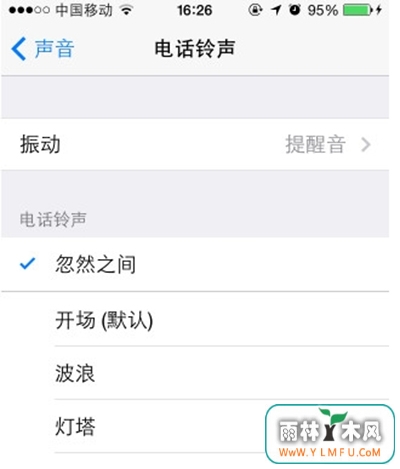
相关阅读
- 热门手游
- 最新手游
- 本类周排行
- 本类总排行

























